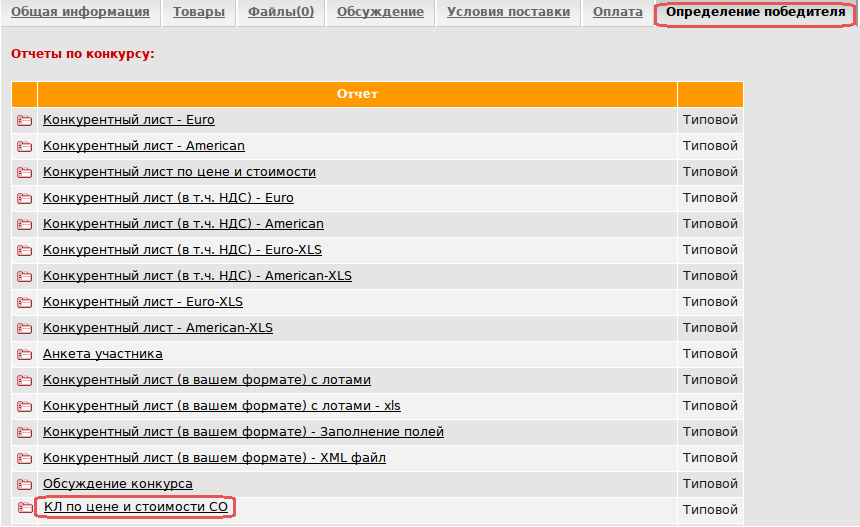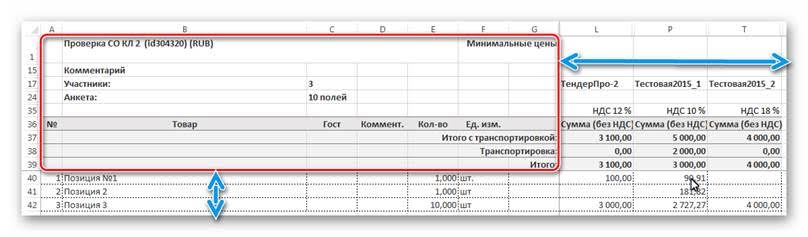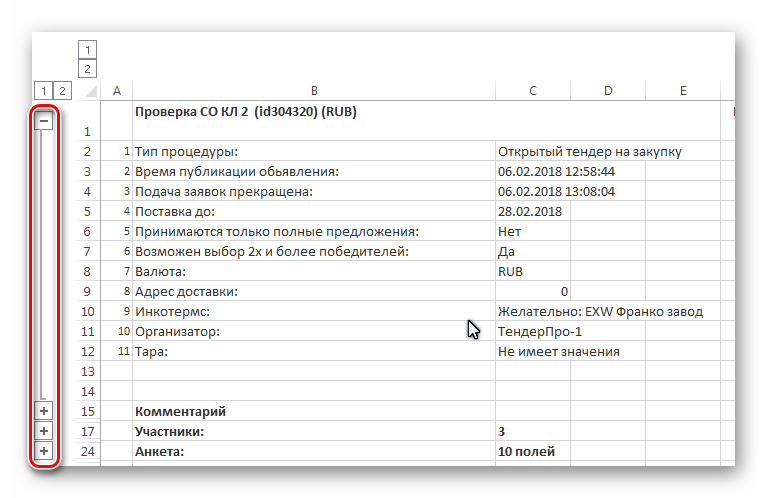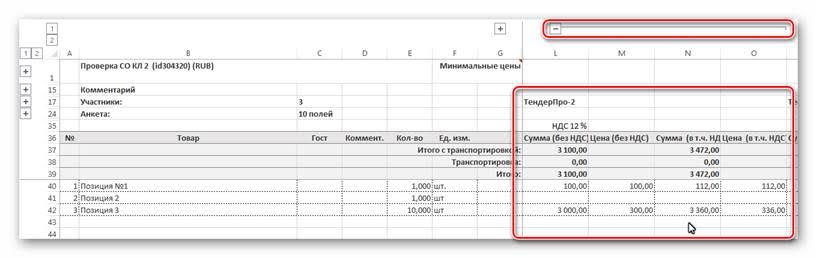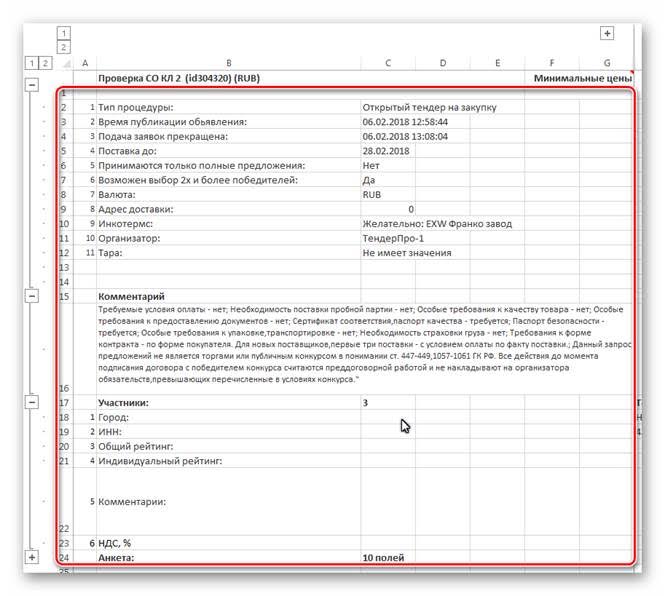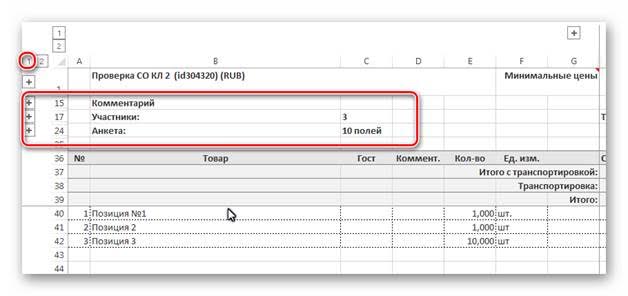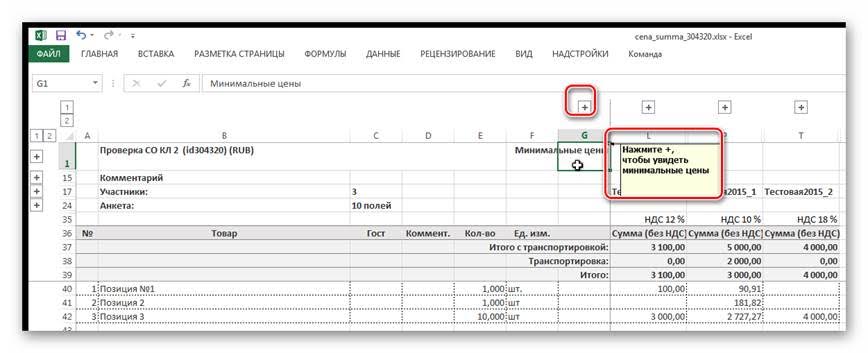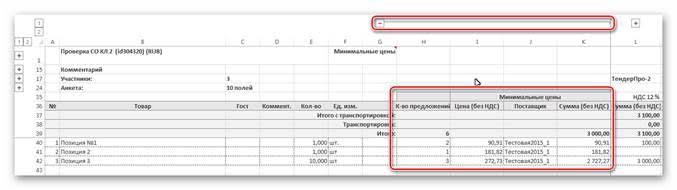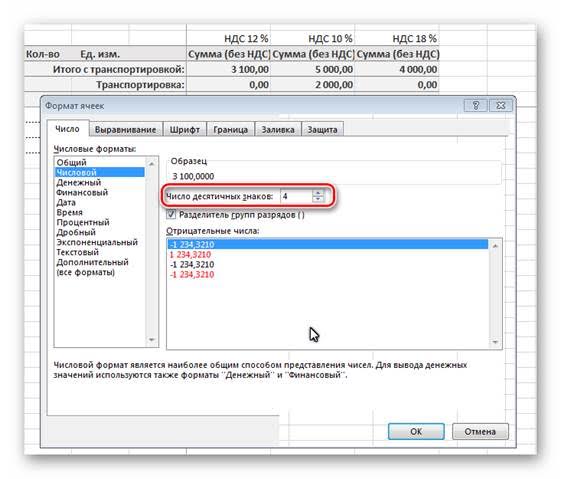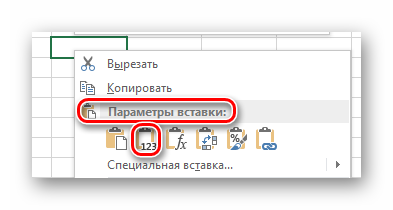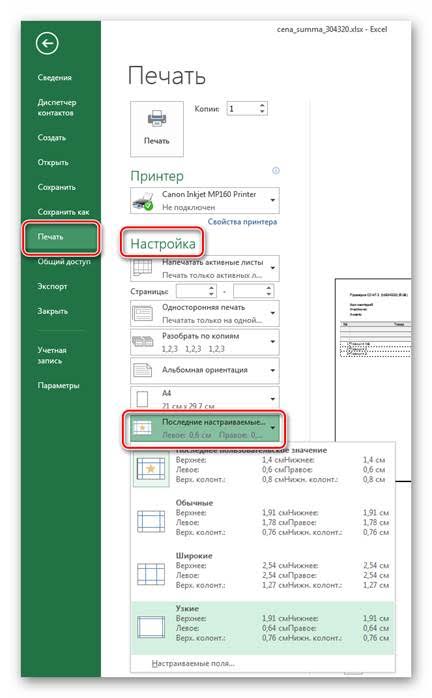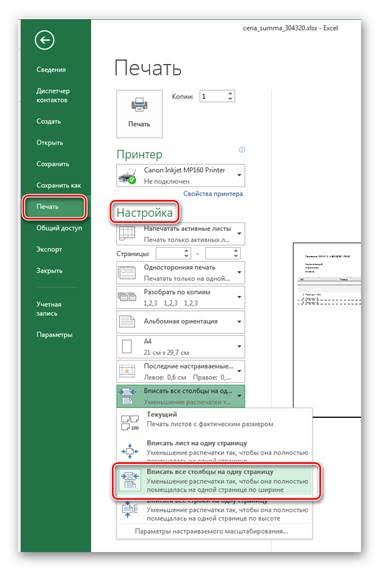КЛ по цене и стоимости СО
Текущая версия (11:41, 7 марта 2018) (просмотреть исходный код) |
|||
| (9 промежуточных версий не показаны.) | |||
| Строка 1: | Строка 1: | ||
| - | Конкурентный лист (КЛ) по цене и стоимости СО в формате xls | + | Конкурентный лист (КЛ) по цене и стоимости СО в формате xls совмещает в себе 10 отчетов старой формы: |
* Конкурентный лист - Euro | * Конкурентный лист - Euro | ||
* Конкурентный лист - American | * Конкурентный лист - American | ||
| Строка 10: | Строка 10: | ||
* Конкурентный лист - American-XLS | * Конкурентный лист - American-XLS | ||
* Отчет об участниках | * Отчет об участниках | ||
| + | |||
| + | [http://www.tender.pro/wk/images/7/74/KL_new.zip Скачать КЛ по цене и стоимости СО] | ||
'''1. Сформировать КЛ по цене и стоимости СО''' можно на странице конкурса по пути: вкладка Определение победителя → КЛ по цене и стоимости СО: | '''1. Сформировать КЛ по цене и стоимости СО''' можно на странице конкурса по пути: вкладка Определение победителя → КЛ по цене и стоимости СО: | ||
| Строка 26: | Строка 28: | ||
'''3. Закрепление областей''' | '''3. Закрепление областей''' | ||
| + | |||
По умолчанию реализовано закрепление областей, что удобно при работе со значительным числом данных, если их область выходит за границы экрана. | По умолчанию реализовано закрепление областей, что удобно при работе со значительным числом данных, если их область выходит за границы экрана. | ||
| Строка 37: | Строка 40: | ||
'''4. Группировка данных''' | '''4. Группировка данных''' | ||
| + | |||
Некоторые данные из конкурсов сгруппированы в блоки, можно отобразить/скрыть только ту информацию, которая нужна в данный момент нажатием символов +/- на панели структуры. | Некоторые данные из конкурсов сгруппированы в блоки, можно отобразить/скрыть только ту информацию, которая нужна в данный момент нажатием символов +/- на панели структуры. | ||
| Строка 61: | Строка 65: | ||
'''6. Минимальные цены''' | '''6. Минимальные цены''' | ||
| - | Минимальные цены из конкурса вынесены в отдельный блок в правой части шапки таблицы. Сгруппированные внутри | + | Минимальные цены из конкурса вынесены в отдельный блок в правой части шапки таблицы. Сгруппированные внутри данные можно отобразить/скрыть нажатием кнопки + или -. |
При наведении мыши на ячейку "Минимальные цены" всплывает подсказка "Нажмите +, чтобы увидеть минимальные цены": | При наведении мыши на ячейку "Минимальные цены" всплывает подсказка "Нажмите +, чтобы увидеть минимальные цены": | ||
| + | |||
[[Изображение:KL min price new.jpg]] | [[Изображение:KL min price new.jpg]] | ||
| Строка 80: | Строка 85: | ||
'''8. Копирование/вставка числовых значений''' | '''8. Копирование/вставка числовых значений''' | ||
| + | |||
Организатору для работы с документом требуется копировать/вставлять не формулы (по умолчанию сохраненные в отчете), а числовые значения. | Организатору для работы с документом требуется копировать/вставлять не формулы (по умолчанию сохраненные в отчете), а числовые значения. | ||
Скопируйте нужные ячейки. | Скопируйте нужные ячейки. | ||
Для вставки числового значения кликните правой кнопкой мыши → Параметры вставки → Значение: | Для вставки числового значения кликните правой кнопкой мыши → Параметры вставки → Значение: | ||
| + | |||
[[Изображение:KL insert new.png]] | [[Изображение:KL insert new.png]] | ||
Текущая версия
Конкурентный лист (КЛ) по цене и стоимости СО в формате xls совмещает в себе 10 отчетов старой формы:
- Конкурентный лист - Euro
- Конкурентный лист - American
- Конкурентный лист по цене и стоимости
- Конкурентный лист (в т.ч. НДС) - Euro
- Конкурентный лист (в т.ч. НДС) - American
- Конкурентный лист (в т.ч. НДС) - Euro-XLS
- Конкурентный лист (в т.ч. НДС) - American-XLS
- Конкурентный лист - Euro-XLS
- Конкурентный лист - American-XLS
- Отчет об участниках
Скачать КЛ по цене и стоимости СО
1. Сформировать КЛ по цене и стоимости СО можно на странице конкурса по пути: вкладка Определение победителя → КЛ по цене и стоимости СО:
2. Рабочие вкладки КЛ по цене и стоимости СО
В КЛ по цене и стоимости СО есть рабочие вкладки:
- КЛ - непосредственно КЛ со всей информацией по конкурсу и общим отчётом по предложениям участников в конкурсе
- Участники - контактная информация по всем участникам и расширенный комментарий, перенесенный из вкладки конкурса Условия поставки
- 3 пустых листа (1, 2, 3), в которые организатор (Орг) может копировать/вставлять данные и делать небольшие расчеты
3. Закрепление областей
По умолчанию реализовано закрепление областей, что удобно при работе со значительным числом данных, если их область выходит за границы экрана.
В КЛ по цене и стоимости СО закреплена шапка табличной части:
- вертикально прокручиваются только товарные позиции,
- горизонтально - наименования участников и их предложения:
Снять закрепления областей можно по пути: главное меню → Вид → Закрепить области → Снять закрепление областей.
4. Группировка данных
Некоторые данные из конкурсов сгруппированы в блоки, можно отобразить/скрыть только ту информацию, которая нужна в данный момент нажатием символов +/- на панели структуры.
По вертикали (кнопки +/- слева на серой панели структуры):
- Общая информация
- Комментарий (расширенный комментарий из вкладки конкурса Общая информация)
- Участники - кол-во и данные участников. Обратите внимание, в многоэтапных конкурсах кол-во участников может отличаться от кол-ва предложений
- Анкета (данные из вкладки конкурса Анкета поставщика)
По горизонтали (кнопки +/- сверху на серой панели структуры):
- Предложения - отображаются / скрываются ценовые предложения каждого участника:
5. Можно одновременно отобразить/скрыть все строки многоуровневой структуры нажатием кнопок 1 или 2 на панелях структуры:
- кнопка 2 - одновременно отображает все скрытые строки из разделов Общая информация, Комментарий, Участники, Анкета:
- кнопка 1 - одновременно сворачивает все строки с подробными данными для каждой группы (Общая информация, Комментарий, Участники, Анкета):
6. Минимальные цены
Минимальные цены из конкурса вынесены в отдельный блок в правой части шапки таблицы. Сгруппированные внутри данные можно отобразить/скрыть нажатием кнопки + или -.
При наведении мыши на ячейку "Минимальные цены" всплывает подсказка "Нажмите +, чтобы увидеть минимальные цены":
В блоке "Минимальные цены" сгруппированы:
- количество предложений по каждой позиции
- лучшие цены по каждой позиции
- наименования участников с лучшими ценами
- итоговые суммы участников с лучшими ценами
7. Округление цен
По умолчанию в числовых значениях настроено два знака после ",", число десятичных знаков можно увеличить: выделите нужную область в КЛ → кликните правой кнопкой мыши → Число → Число десятичных знаков увеличите до нужного значения → Ок:
8. Копирование/вставка числовых значений
Организатору для работы с документом требуется копировать/вставлять не формулы (по умолчанию сохраненные в отчете), а числовые значения.
Скопируйте нужные ячейки. Для вставки числового значения кликните правой кнопкой мыши → Параметры вставки → Значение:
9. Печать отчёта
Excel разбивает документ автоматически на страницы для печати.
С помощью новой возможности отображения/скрытия строк/столбцов многоуровневой структуры можно адаптировать документ к печати, т.е. отобразить для печати только нужные в настоящее время данные, тем самым уменьшив документ.
Для печати перейдите в главное меню → Файл → Печать → Настройка:
- можно отрегулировать поля документа, например уменьшив их: Настройка → Настраиваемые поля:
- можно настроить параметры масштабирования: Настройка → Параметры настраиваемого масштабирования. Например, если при печати не умещается один столбец, то документ можно автоматически уменьшить так, чтобы все столбцы вписались на одну страницу по ширине и т.д.: